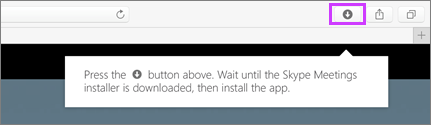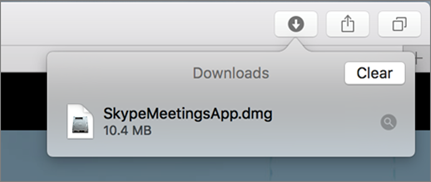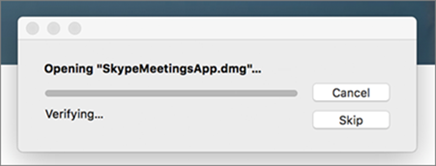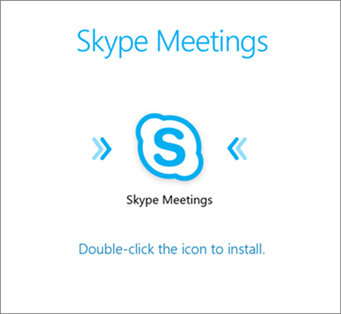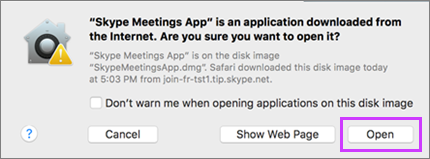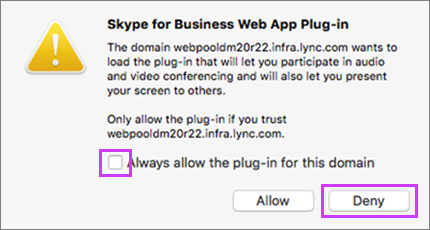Примечание: Мы стараемся как можно оперативнее обеспечивать вас актуальными справочными материалами на вашем языке. Эта страница переведена автоматически, поэтому ее текст может содержать неточности и грамматические ошибки. Для нас важно, чтобы эта статья была вам полезна. Просим вас уделить пару секунд и сообщить, помогла ли она вам, с помощью кнопок внизу страницы. Для удобства также приводим ссылку на оригинал (на английском языке).
-
Щелкните стрелку "Загрузить"
-
Дважды щелкните установщик.
-
Дождитесь открытия установщика.
-
Дважды щелкните значок
-
Если появляется это диалоговое окно, нажмите кнопку Открыть.
Примечание: Если вы по ошибке нажали кнопку Отмена или Показать веб-страницу, откройте установщик снова.
-
Если появляется это диалоговое окно, установите флажок всегда разрешать подключение к этому домену, а затем нажмите кнопку Разрешить.